Los 10 mejores editores de imágenes simples para Mac en 2025
Por Manuel Gonzalez • 2025-09-02 11:48:18 • Proven solutions
Aunque la aplicación Fotos de stock puede actuar como un editor de imágenes simple para Mac, no puede igualar a la mayoría de las aplicaciones de edición de imágenes profesionales. Para obtener los mejores resultados, debes empezar a buscar el mejor editor de imágenes gratuito para Mac. Así que, como entiendo que esto puede ser una tarea abrumadora, he creado una lista de las 10 mejores aplicaciones de edición de imágenes para Mac. La lista incluye tanto versiones de pago como gratuitas.
- Parte 1. Los 6 mejores editores de imágenes sencillos y gratuitos para Mac
- Parte 2. Otros 3 editores de imágenes sencillos para Mac
- Parte 3. El mejor editor de imágenes simple para Mac - Convierte y cambia el tamaño de las imágenes
Parte 1. Los 6 mejores editores de imágenes sencillos y gratuitos para Mac
Dado que las funciones de edición de imágenes pueden variar de una aplicación a otra, no existe un editor único para todos los casos. Así que para facilitarte las cosas, consulta estas seis opciones:
1. Pixlr
Pixlr es un editor de imágenes en línea que debería funcionar sin problemas en Firefox, Edge, Chrome, Safari y otros navegadores web actualizados. Es una aplicación gratuita sin cargos ocultos de ningún tipo, lo que la convierte en una gran opción para los editores de fotos que buscan una aplicación ligera con herramientas potentes. Dispondrás de filtros, capas, lazo, borrador, textos/fondos, etc. Es interesante que incluya un bonito collage de fotos para organizarlas.
Ventajas:
- Aplicación sin costo.
- Aplicación multiplataforma.
- Múltiples herramientas de edición.
Desventajas:
- No funciona sin conexión.
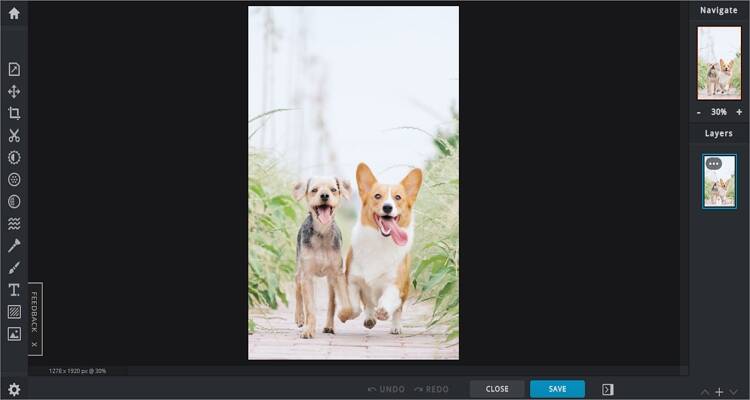
2. Gimp
Al igual que Pixlr, Gimp es un editor de imágenes gratuito y de código abierto. Gimp es una aplicación de escritorio especializada, por lo que puedes editar imágenes sin conexión en tu Mac. Por otra parte, Gimp incluye un gran número de herramientas de calidad profesional que te ayudarán a crear imágenes extraordinarias en un abrir y cerrar de ojos. Dispondrás de herramientas para recortar, realizar ajustes de color, reducción de ruido, pinceles de personalización, etc. Además, la interfaz de usuario es impecable y fácil de navegar.
Ventajas:
- Interfaz personalizada.
- Funciona con todos los formatos de archivo de imagen.
- Elementos múltiples de diseño gráfico.
Desventajas:
- Tiene algunas características complejas.
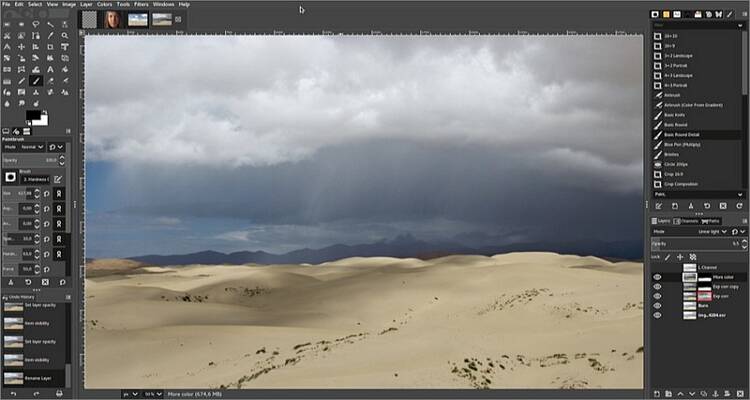
3. PhotoScape
PhotoScape es un sencillo programa "todo en uno" para editar fotos tomadas con cámaras digitales y teléfonos inteligentes. Ofrece una amplia gama de herramientas, como un visor de imágenes, un editor, un divisor, un recortador, etc. Viene con una plataforma fácil de navegar que está disponible en coreano o en inglés. Además, la plataforma admite la edición por bloques.
Ventajas:
- Soporta archivos Raw.
- Interfaz multilingüe.
- Una amplia lista de herramientas de edición.
Desventajas:
- No hay edición por bloques.
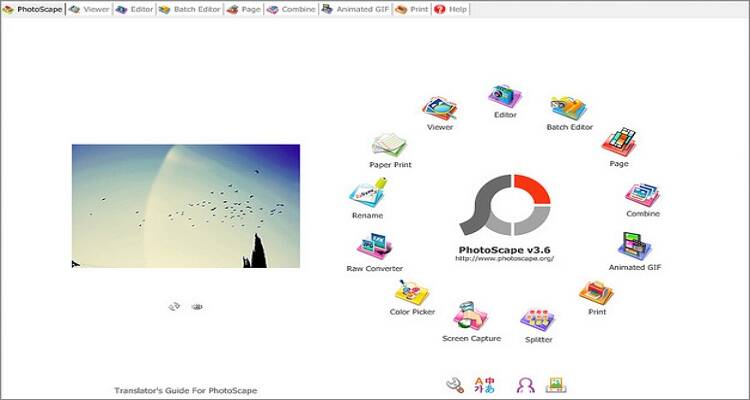
4. Fotor Photo Editor
URL: https://apps.apple.com/us/app/fotor-photo-editor-photo-effect/id503039729?mt=12
La herramienta Fotor Photo Editor para Mac es una excelente aplicación de edición de imágenes en línea para fotógrafos aficionados y profesionales. Con ella, los usuarios pueden aplicar efectos, filtros, textos, formas y otras funciones de personalización de fotos sobre la marcha. Además, Fotor tiene versiones de pago y gratuitas, y ambas suscripciones ofrecen una plataforma fácil de usar. Lo mejor de todo es que la versión de pago sólo cuesta 3.33 dólares al mes.
Ventajas:
- Fácil de usar.
- Múltiples funciones básicas y premium.
- Más de 30 marcos de fotos.
Desventajas:
- No hay edición por bloques.
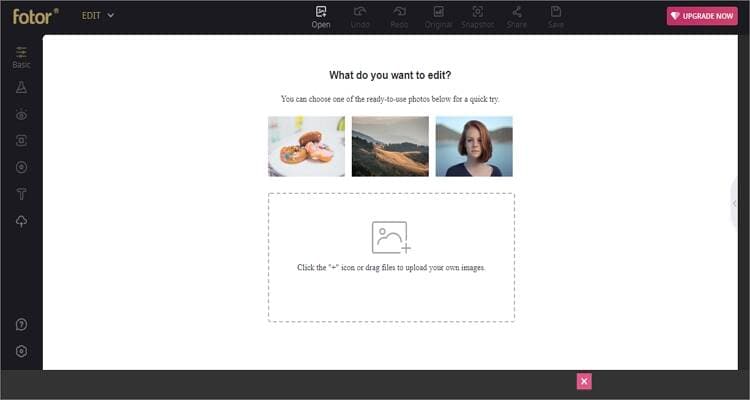
5. Photos
Como ya dije al principio, todos los usuarios de macOS pueden utilizar Photos de Apple para ver y editar imágenes de forma gratuita. Esta aplicación es fácil de navegar a la hora de ver y organizar las fotos. Aunque el editor de imágenes no es muy potente, Photos ofrece un número decente de funciones de edición. Puedes recortar, rotar, añadir/eliminar ojos rojos, aplicar efectos, etc. Y lo que es mejor, Photos puede compartir imágenes a través de Compartir Fotos en iCloud, Facebook, Twitter, mensajes, etc.
Ventajas:
- Gratis y divertido de usar.
- Sincroniza las fotos con iCloud.
- Buenas herramientas de edición de fotos.
Desventajas:
- No es para usuarios profesionales.
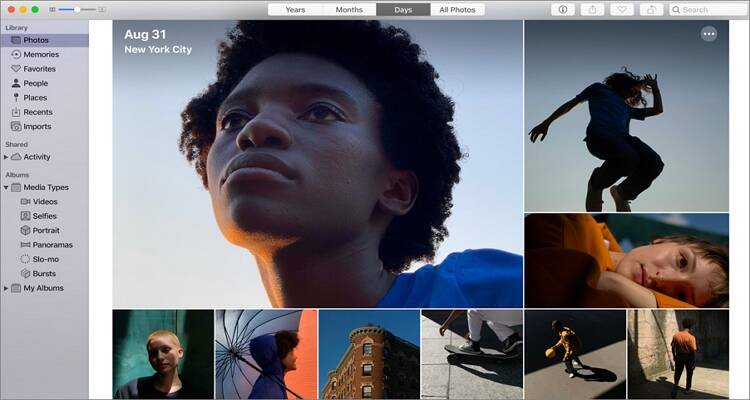
6. Affinity Photo
URL: https://apps.apple.com/app/affinity-photo/id824183456
Esta aplicación es, sin duda, un nombre muy respetado en el ámbito de la edición de fotos. La aplicación cuenta con herramientas profesionales para la edición de archivos de imagen en formatos como PNG, TIFF, RAW, PDF, PSD, etc. Cuenta con todas las herramientas de edición esenciales para eliminar los ojos rojos, recortar, añadir filtros, corregir el color, etc. Además, la interfaz de usuario es sencilla y con herramientas perfectamente marcadas.
Ventajas:
- Múltiples atajos de teclado.
- Toneladas de videos y tutoriales escritos.
- Soporta RAW.
Desventajas:
- No apto para principiantes.
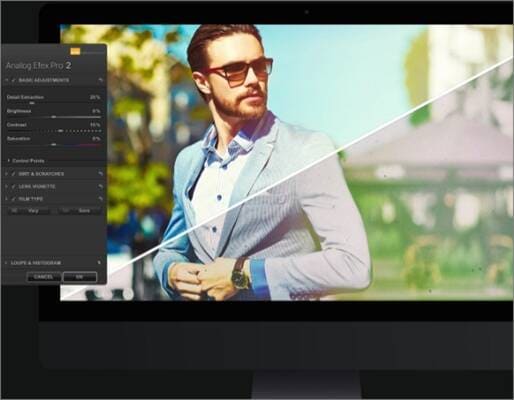
Parte 2. Otros 3 editores de imágenes sencillos para Mac
Ahora vamos a subir un peldaño más con estas aplicaciones profesionales pero sencillas de edición de imágenes para Mac.
1. Adobe Photoshop CC
Adobe Photoshop CC es posiblemente la mejor aplicación de edición de fotos de esta lista. Aunque necesita un poco de aprendizaje, esta herramienta puede crear algunas obras de arte únicas. Los usuarios pueden diseñar aplicaciones móviles, sitios web, banners, carteles e iconos. También puedes crear y mejorar fotos utilizando pinceles creativos y otras obras maestras digitales. Además, los usuarios pueden compartir sus obras de arte creativas en Facebook, Skype, Twitter y otros canales de medios sociales.
Ventajas:
- Un menú para compartir rápidamente.
- Múltiples retoques creativos.
- Funciona con todos los formatos de archivo de imagen.
Desventajas:
- No es adecuado para principiantes.
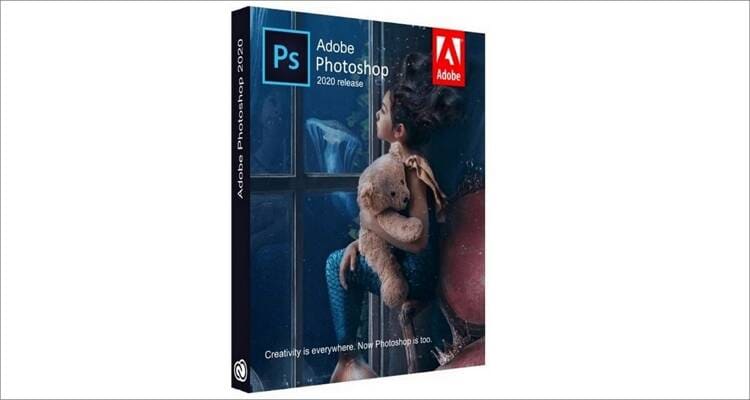
2. Luminar4
Otra herramienta completa de edición de imágenes es Luminar4, que viene en versiones gratuitas o de pago. A diferencia de Photoshop, Luminar4 es increíblemente sencillo de usar sin sacrificar la calidad. Ofrece múltiples filtros, textos, fuentes, retoques y mucho más. Es interesante que Luminar4 cuente con un DAM incorporado, al igual que Adobe Lightroom, para organizar, examinar y clasificar las fotos.
Ventajas:
- Más de 60 filtros.
- Excelentes herramientas de edición.
- DAM integrado.
Desventajas:
- Suscripción costosa.
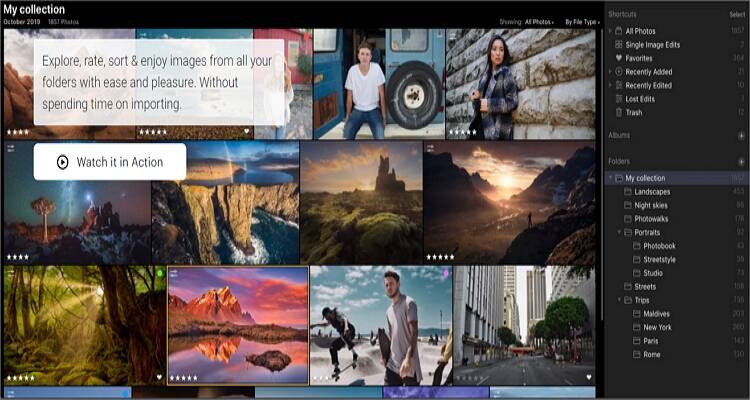
3. Pixelmator Pro
URL: https://apps.apple.com/app/pixelmator-pro/id1289583905
Pixelmator Pro es un editor de fotos para Mac muy fácil de usar y con potentes funciones de edición. En él tendrás acceso a múltiples herramientas como efectos, retoques y preajustes de color. Además, esta herramienta de edición de imágenes te permite deshacer tus acciones anteriores sin dañar la foto. Además, utiliza un diseño de ventana única con todo integrado en sus barras laterales y de herramientas.
Ventajas:
- Experiencia de ventana única.
- Mezcla dinámica de pintura.
- Herramienta de selección rápida.
Desventajas:
- macOS 10.13 o más reciente.
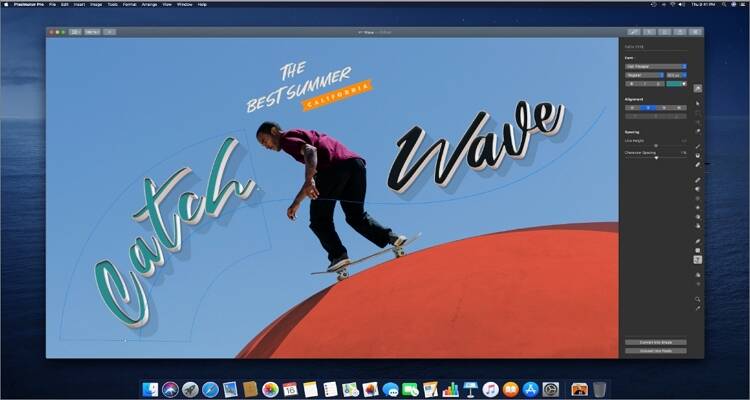
Parte 3. El mejor editor de imágenes simple para Mac - Convierte y cambia el tamaño de las imágenes
Wondershare UniConverteres el mejor editor de imágenes gratuito y sencillo para Mac actualmente. Aunque es increíblemente fácil de usar, esta aplicación cuenta con una gran cantidad de funciones de edición. Puede editar imágenes comprimiendo, recortando, cambiando el tamaño, añadiendo efectos y aplicando marcas de agua. Además, los usuarios pueden cambiar sus archivos de imagen a JPG, TIFF, PNG y BMP. Y, por supuesto, Wondershare UniConverter admite la edición de imágenes por bloques.
 Wondershare UniConverter - Tu Completa Caja de Herramientas de Video para Windows/Mac
Wondershare UniConverter - Tu Completa Caja de Herramientas de Video para Windows/Mac

- Admite más de 1000 formatos de medios para convertir, como MP4/MKV/AVI/MOV/MP3/WAV y muchos más.
- Puedes cortar no solo audio WAV, sino también archivos multimedia en más de 1000 formatos de archivo.
- Edita videos con funciones de corte, recorte, efecto, rotación, añadir marcas de agua, entre otras.
- La herramienta de compresión de video hará que un archivo de video de gran tamaño sea más pequeño apropiado para tu dispositivo.
- Caja de herramientas con funciones adicionales, que incluyen Creador GIF, Reparador de metadatos de medios, Grabador de CD, Convertidor de Imagen, etc.
- SO soportado: Windows 10/8/7/2003/Vista/XP, Mac OS 10.15 (Catalina), 10.14, 10.13, 10.12, 10.11, 10.10, 10.9, 10.8, 10.7, 10.6.
A continuación te explicamos cómo editar imágenes en Mac con el Wondershare UniConverter.
Paso 1 Abre el editor de imágenes.
Instala y ejecuta el Wondershare UniConverter y luego haz clic en la caja de herramientas. Después, toca el convertidor de imágenes.
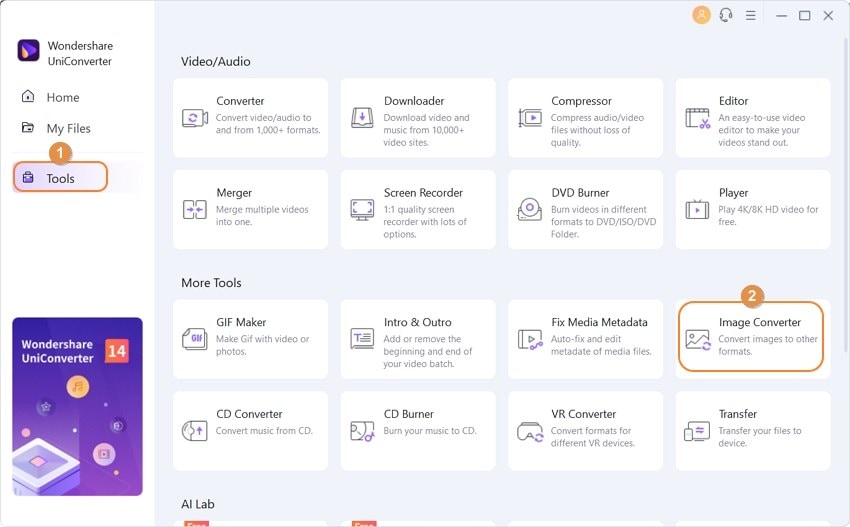
Paso 2 Agrega imágenes.
Ahora arrastra y suelta las fotos en la herramienta del convertidor de imágenes o haz clic en el botón Añadir imágenes para abrir el Buscador y cargar las imágenes. Puedes cargar varios archivos.
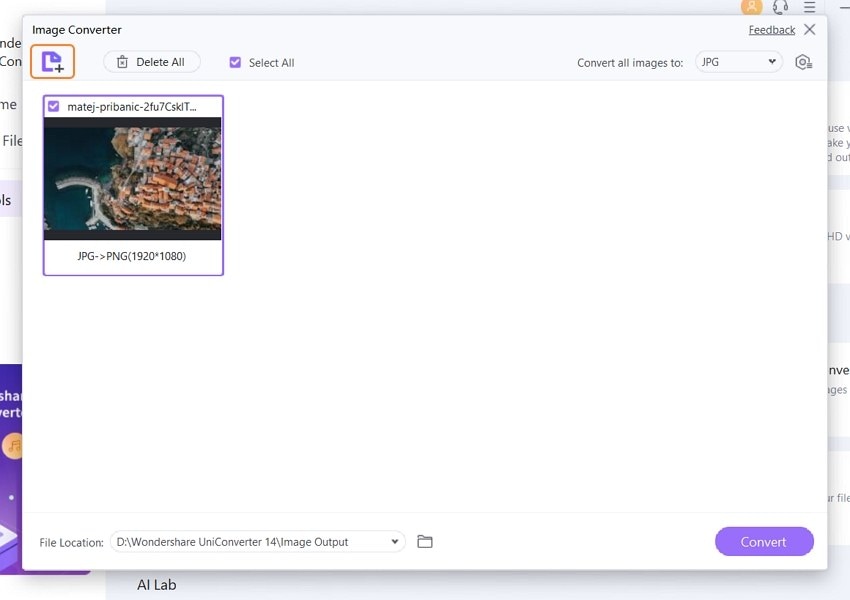
Paso 3 Personaliza las imágenes.
Selecciona tus imágenes y luego toca los iconos Recortar o Efecto bajo una de las miniaturas de la imagen para recortar, girar y aplicar efectos/marcas de agua. Haz clic en Aplicar todo, toca el botón Aceptar y cierra la ventana. También puedes cambiar el tamaño de las imágenes haciendo clic en el icono Configuración.
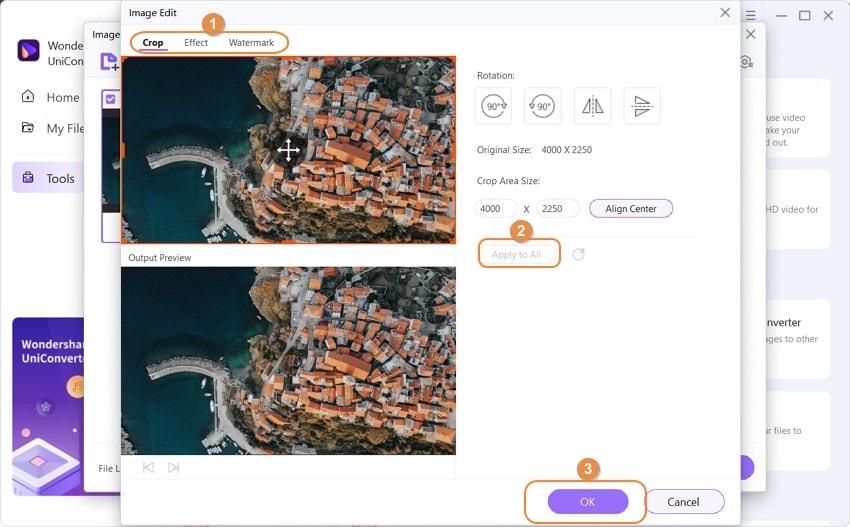
Paso 4 Guarda las imágenes.
Haz clic en Convertir todas las imágenes a y elige un formato de destino. Por último, haz clic en el botón Convertir.
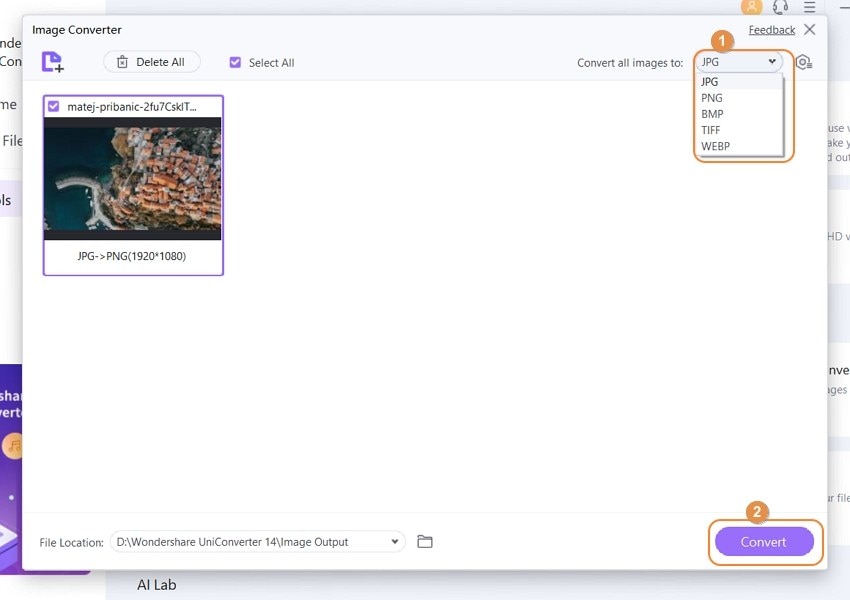
Conclusión
¿He omitido el mejor editor de imágenes gratuito para Mac? ¡Espero que no! Puedes utilizar la aplicación Photos de Apple para profesionalizar tus imágenes sobre la marcha. También puedes pasarte a una plataforma de pago como Photoshop CC para desbloquear múltiples funciones de edición. Sin embargo, tendrás que pagar un ojo de la cara para hacerlo. Así que te recomiendo Wondershare UniConverter como el punto intermedio de ambos. Es sencillo, con muchas funciones y gratuito. ¡Disfruten!
Manuel Gonzalez
staff Editor